Data Hilang? Tenang, Ada EaseUS Data Recovery Software Wizard
Kehilangan data merupakan hal yang sangat dihindari oleh semua orang. Masih untung bila data yang hilang tersebut bisa dibuat ulang (misalnya file naskah skripsi), meskipun tentu membutuhkan waktu, tenaga, dan mungkin juga dana dalam mengulang pembuatan data tersebut. Bagaimana jika data tersebut tak mungkin dibuat ulang? Foto terakhir seseorang yang sudah meninggal tentu tidak dapat diambil kembali bukan?
Jika kehilangan data tersebut terjadi karena media simpan data hilang dicuri atau rusak sama sekali dan tak bisa diperbaiki lagi, rasanya ikhlas menjadi satu-satunya sikap yang bisa diambil. Namun jika suatu data hilang karena terhapus dari media simpan atau media simpannya terformat, jangan buru-buru putus asa karena masih ada harapan data tersebut bisa kembali.
Untuk memperbesar angka harapan kembalinya data yang hilang tersebut, syaratnya cuma dua. Apa itu?
Yang pertama, jangan menyimpan data baru terlebih dahulu ke media simpan tempat data hilang tadi dan yang kedua, gunakan aplikasi EaseUS Data Recovery Software Wizard.
Aplikasi EaseUS Data Recovery Software Wizard merupakan sebuah file recovery software yang sudah teruji keampuhannya. Apalagi EaseUS memang merupakan pengembang aplikasi spesialis manajemen media simpan. Beberapa produknya pernah juga saya ulas di sini.
Apakah EaseUS Data Recovery Software Wizard merupakan aplikasi berbayar? Tak perlu khawatir, tersedia EaseUS Data Recovery Software Wizard Free yang merupakan free data recovery software. Untuk Anda yang membutuhkan feature lebih, tersedia versi berbayar yang bisa dicoba terlebih dahulu.
Untuk mengunduh EaseUS Data Recovery Software Wizard Free versi 11.0, silakan menuju ke halaman berikut. Pada halaman tersebut ditampilkan juga perbandingan feature yang tersedia antara versi free dengan versi berbayar. OK, silakan klik tombol Download untuk mengunduhnya.
Saat melakukan instalasi, pada salah satu langkahnya terdapat petunjuk bahwa instalasi seyogianya tidak dilakukan pada partisi atau drive yang akan dipulihkan. Idealnya memang setiap komputer memiliki dua drive, satu untuk sistem operasi plus aplikasi, satu lagi untuk penyimpanan data. Namun bila hanya ada satu drive atau partisi saja, ya apa boleh buat, silakan saja instalasi dilakukan di drive tersebut dengan catatan angka harapan pemulihan akan menurun.
Setelah instalasi kelar, jalankan EaseUS Data Recovery Software Wizard Free 11.0 dan aplikasi tersebut akan menampilkan semua drive yang terdapat di komputer Anda. Jika yang hendak dipulihkan adalah data di removable media, tancapkanlah media-media tersebut terlebih dahulu ke komputer. EaseUS Data Recovery Software Wizard Free dapat mengenali cukup banyak model media simpan, baik harddisk “biasa”, SSD, RAID, termasuk juga media simpan eksternal seperti USB flash.
Cara pemulihan data relatif cukup mudah, Anda tinggal mengklik drive yang akan dipulihkan dan mengklik tombol Scan. EaseUS Data Recovery Software Wizard Free akan melakukan pemindaian pada drive yang telah dipilih tadi untuk mencari file yang bisa dipulihkan. Format file yang dapat dipulihkan bisa dibilang tak terbatas, baik itu dokumen, foto, video, email, file terkompresi, dan lain-lain.
Ada dua proses pemindaian yang dilakukan, yaitu Quick Scan dan Deep Scan. Quick Scan umumnya hanya dapat menemukan file yang belum terlalu lama dihapus, sedangkan Deep Scan akan memindai file yang sudah cukup lama dihapus. Daftar file yang mungkin dapat dipulihkan akan ditampilkan dengan model seperti Windows Explorer.
Untuk memulihkan satu atau beberapa file, klik check box yang ada di depan nama file, lalu klik tombol Recover. Selanjutnya Anda diminta untuk menentukan di mana file yang dipulihkan akan disimpan. Hindari untuk menyimpan file hasil pemulihan pada drive yang sama.
Setelah pemulihan berhasil, EaseUS Data Recovery Software Wizard Free akan menampilkan informasi seperti gambar di atas yang menunjukkan lokasi pemulihan data serta sisa data yang dapat dipulihkan.
Nah, segeralah buka file yang telah dipulihkan tersebut untuk memeriksa apakah proses pemulihan berjalan dengan baik. Pada beberapa kasus, file memang berhasil dipulihkan namun bisa jadi konten di dalamnya sudah terlanjur “rusak”. Jadi sekali lagi saya ingatkan, begitu disadari ada data yang terhapus, hindari untuk menggunakan drive tempat data terhapus tersebut dan segeralah untuk memulihkannya dengan EaseUS Data Recovery Software Wizard Free.
Follow me on social media:
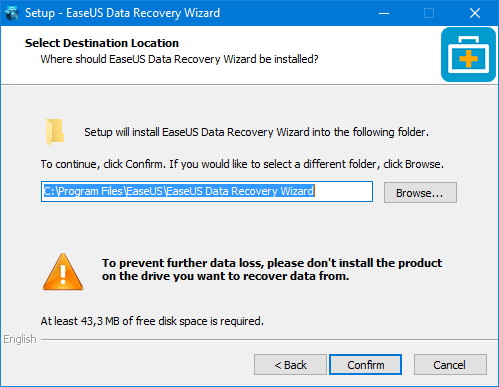
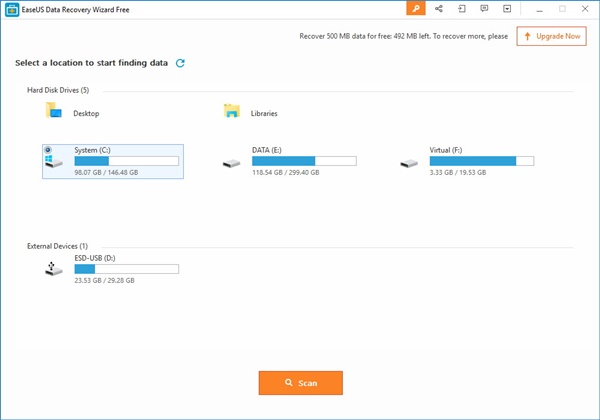
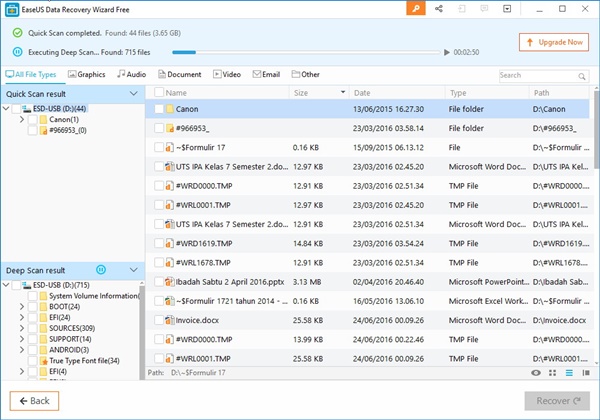
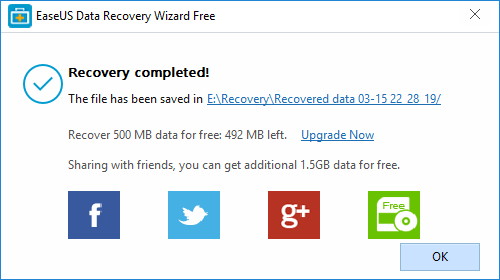
Sekedar meninggalkan jejak. 🙂
Aplikasi yang canggih sangat bermanfaat . .